heikonet
Dauer-User
- 907
Damit keiner suchen muss, überschreibe ich mal den eigentlichen Beitrag und poste hier die Anleitung 
Da habe ich noch gedacht, dass ich aus der „Flashzeit“ raus bin – da sehe ich das mein Mi 10T Pro ein Vodafone Branding hat.
Das ist mir gar nicht aufgefallen und ich frage mich auch, warum das überhaupt noch gemacht wird.
Für die 2~3 Apps von Vodafone, die dann mit installiert werden?
Das Problem ist, das mit der eingekochten Suppe von Vodafone auch Updates später oder gar nicht kommen. Das hatte ich jetzt fast 2 Jahre bei meinem Huawei Mate 20 Pro.
Aber zu meinem erstaunen, stellte ich fest, dass Xiaomi sogar das Flashen erlaubt.
Es gibt ein offizielles Tool und so habe ich mich noch mal ran gewagt und werde das hier für mich in Deutsch protokollieren.
2. Mir wichtig!
Wenn ihr euch dazu entscheidet, dies auch zu machen und es schiefgeht, seid euch bewusst, dass ihr dann einen teuren Briefbeschwerer habt!
Alle eure Daten auf dem Smartphone werden unwiederbringlich gelöscht. Ihr setzt durch das Installieren einer Rom das Handy auf den Werkszustand zurück!
3. Noch drei Dinge voran
3.1 Beim ersten „Versuch“ wird die Bootloader Entsperrung beantragt. Das dauert dann 7 Tage. Mal eben das Machen ist daher leider nicht drin!
Es gibt zwar Wege, das schneller machen zu können. Aber da ich keine Lust auf einen Briefbeschwerer hatte, habe auch ich einfach 7 Tage gewartet.
3.2 Es gibt offiziell Roms von Miui.com und inoffizielle von xiaomi.eu. Mit dem hier beschriebenen Weg kann man beide installieren.
Allerdings bleibe ich bei den offiziellen Roms! Alleine schon, damit der Bootloader gesperrt bleiben kann.
3.3 Darum gehe ich auch nicht über den Weg es mit TWRP zu installieren und zu rooten.
Sondern einfach nur den weg die Europäische oder globale Version zu installieren – ohne Branding.
Warum? Dazu komme ich weiter unten.
4. Die Entwickleroptionen könnt ihr wie folgt entsperren.
Geht in die Einstellungen -> Mein Gerät und klickt auf „Miui-Version“ etliche male drauf,
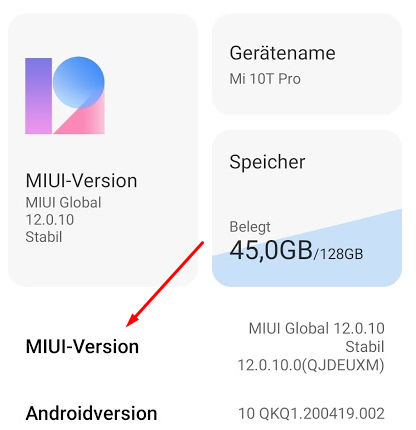
bis unten steht – das der „Entwickleroptionen“ aktiviert wurde.
Um in diesen zu gelangen, müsst ihr in Einstellungen -> Weitere Einstellungen -> Entwickleroptionen .
5. Dort solltet ihr einen Bereich „Mi Entsperrstatus“ sehen.
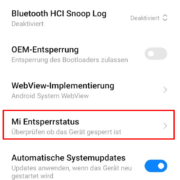
Draufklicken.

Nun seht ihr, das euer Gerät gesperrt ist.
Hier klickt ihr unten auf „Konto und Gerät hinzufügen“.
Voraussetzung ist, das ihr einen Mi Account mit dem Handy verknüpft habt.
Wenn nicht findet ihr es unter Einstellungen -> Mi Konto.
6. Android Smartphones besitzen einen Bootloader.
Eine Art Startprogramm vor dem Betriebssystem.
Und diese sind mittlerweile vom Hersteller geschützt. Dies gilt es zu öffnen, damit die Installation eines Roms möglich ist.
Ich installiere daher nur die Originale Rom, damit der Bootloader nach der Installation geschlossen werden kann.
Den nur mit einem geschlossenen Bootloader kann man Banking Apps nutzen. Auch ist es dann sicher, wenn es geklaut wird.
Und die Gewährleistung bleibt dann erhalten. Diesen zu öffnen ist die erste Aktion, die wir machen müssen.
7. Nun beantragen wir ein Entsperrung des Bootloaders bei Xiaomi.
Dafür gehen wir auf Apply for permissions to unlock Mi devices
Dort laden wir für Windows das Unlock Tool runter.

Entpacken das Zipfile und starten die „miflash_unlock.exe“

Dann entsperrt ihr eurer Xiaomi Smartphone.
Das Program öffnet sich
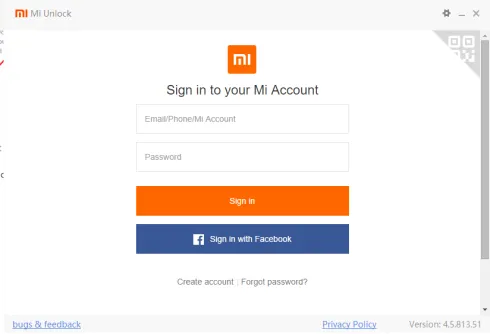
und wir melden uns mit unserem Mi Account an.
Die Software sollte dann ungefähr das hier anzeigen.
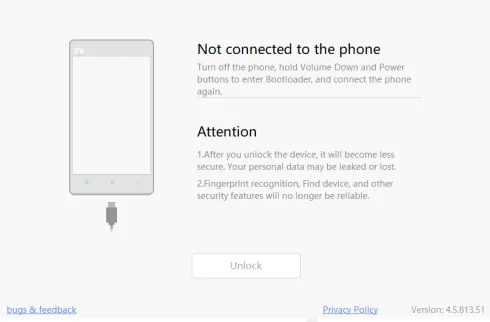
Nun nehmt ihr euer Handy und schaltet es aus.
Dann drückt ihr die Lautstärke Taste runter und den Powerknopf zusammen.
Dadurch fahrt ihr das Handy in den Fastboot Modus.
Sollte es funktioniert haben, sollte es so auf eurem Display aussehen.

Schließt nun euer Handy an den PC an.
Die Software sollte nun dies erkennen und der Button „Unlock“ ist Klickbar.

Nochmal, wenn ihr jetzt weiter macht, werden alle eure Daten auf dem Smartphone gelöscht!

Jetzt kommen wir zu der Wartezeit. Ihr erhaltet folgende Meldung.
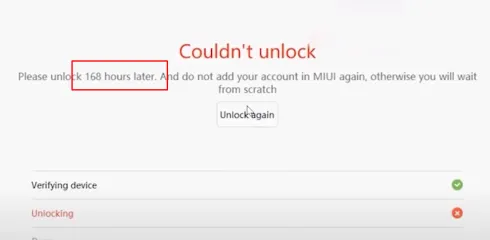
Ich habe hier 7 Tage gewartet, mir einen Kalendereintrag gemacht.
Das Handy ist ja noch voll funktionsfähig.
Nach 7 Tagen habe ich dann noch mal von vorne begonnen.
Also in den Fastboot Modus, Software öffnen und dann Handy anschließen.
Unlock anklicken und warten, bis er durchgelaufen ist.
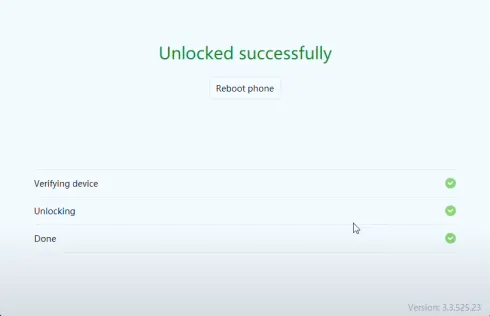
Nun ist der Bootloader entsperrt und wir können eine Rom installieren.
Das Handy wird wahrscheinlich neustarten und ihr müsst noch mal eure Mi Daten eingeben.
Das ist normal.
8. Es gibt verschiedene Rom Versionen.
Für uns relevant sind die EEA und Global Roms.
Unterschied EEA vs Globale Rom.
Globale Rom
9. Nun laden wir uns die Fastboot Rom runter.
Die gibt es auch auf der offizielen Seite unter:
https://c.mi.com/de/miuidownload/detail?guide=2
Hier mal ein Beispiel bei meinem Mi 10T Pro.
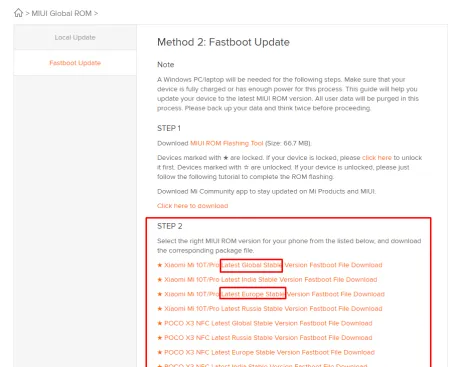
Dort sein Gerät heraussuchen, downloaden und die Datei entpacken.
Wenn euer Zip Programm die .tgz Datei nicht entpacken kann, dann nehmt 7-zip.
Am Ende sollte es so bei euch im Ordner aussehen:
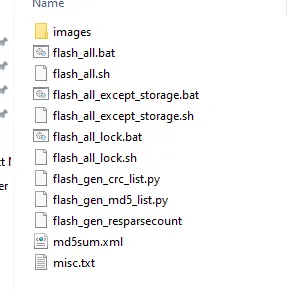
10. Jetzt braucht ihr das Mi Flash Tool.
Das bekommt ihr auch unter: https://c.mi.com/de/miuidownload/detail?guide=2
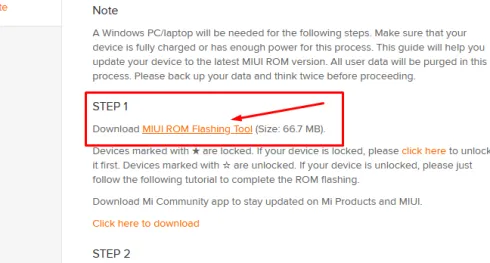
Herunterladen und entpacken.

Die XiaoMiFlash.exe starten
11. Xiaomi Rom flashen
Smartphone wieder an den PC schließen.
Es kann sein, dass ihr die Mi Treiber installiern müsst.
Entweder fordert das Programm euch beim ersten Start auf oder ihr klickt oben auf Driver.
Und dann auf Install.
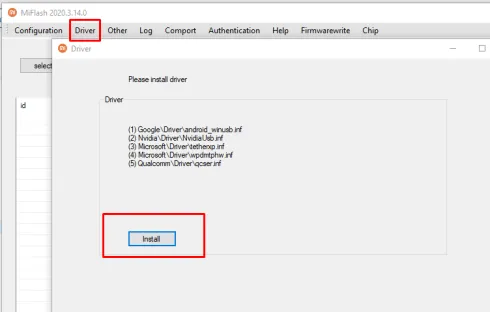
Nun das Handy wieder in den Fastboot Modus bringen (Ausschalten, Lautstärketaste runter + Powerbutton).
An den PC Anschließen.
Jetzt kommen wir in die heiße Phase.
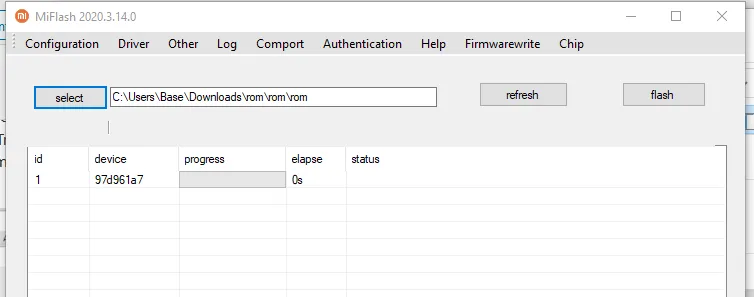
Klicken auf „select“ und wählt den Pfad des Rom Ordners.
Dann klickt ihr auf „refresh“ und das Handy sollte in der Liste erscheinen.
Nun klickt ihr auf „flash“.
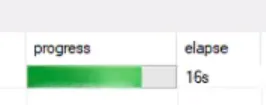
Der Ladebalken fängt an zu laufen. Das dauert!
Unter keinen Umständen nun das Handy abklemmen!
Warten! Auch wenn es 10 Minuten dauert!
Erst, wenn rechts im Status steht es komplett ist

dann ist es fertig.
Gratulation, ihr habt eine neue Rom auf euren Xiaomi Handy.
Viel Spaß
euer Heiko von www.derheiko.com
- Warum Vodafone Provider Branding entfernen
- Wichtige Information zum flashen.
- Weitere Info.
- Entwickleroptionen aktivieren.
- Mi Entsperrstatus prüfen und Konto verknüpfen.
- Was ist der Bootloader und warum muss der entsperrt werden
- Bootloader entsperren
- Unterschied EEA und Globale Rom – Welche Rom muss ich herunterladen
- Xiaomi Fastboot Rom Download
- Mi Flash Tool Download
- Xiaomi Rom installieren
Da habe ich noch gedacht, dass ich aus der „Flashzeit“ raus bin – da sehe ich das mein Mi 10T Pro ein Vodafone Branding hat.
Das ist mir gar nicht aufgefallen und ich frage mich auch, warum das überhaupt noch gemacht wird.
Für die 2~3 Apps von Vodafone, die dann mit installiert werden?
Das Problem ist, das mit der eingekochten Suppe von Vodafone auch Updates später oder gar nicht kommen. Das hatte ich jetzt fast 2 Jahre bei meinem Huawei Mate 20 Pro.
Aber zu meinem erstaunen, stellte ich fest, dass Xiaomi sogar das Flashen erlaubt.
Es gibt ein offizielles Tool und so habe ich mich noch mal ran gewagt und werde das hier für mich in Deutsch protokollieren.
2. Mir wichtig!
Wenn ihr euch dazu entscheidet, dies auch zu machen und es schiefgeht, seid euch bewusst, dass ihr dann einen teuren Briefbeschwerer habt!
Alle eure Daten auf dem Smartphone werden unwiederbringlich gelöscht. Ihr setzt durch das Installieren einer Rom das Handy auf den Werkszustand zurück!
3. Noch drei Dinge voran
3.1 Beim ersten „Versuch“ wird die Bootloader Entsperrung beantragt. Das dauert dann 7 Tage. Mal eben das Machen ist daher leider nicht drin!
Es gibt zwar Wege, das schneller machen zu können. Aber da ich keine Lust auf einen Briefbeschwerer hatte, habe auch ich einfach 7 Tage gewartet.
3.2 Es gibt offiziell Roms von Miui.com und inoffizielle von xiaomi.eu. Mit dem hier beschriebenen Weg kann man beide installieren.
Allerdings bleibe ich bei den offiziellen Roms! Alleine schon, damit der Bootloader gesperrt bleiben kann.
3.3 Darum gehe ich auch nicht über den Weg es mit TWRP zu installieren und zu rooten.
Sondern einfach nur den weg die Europäische oder globale Version zu installieren – ohne Branding.
Warum? Dazu komme ich weiter unten.
4. Die Entwickleroptionen könnt ihr wie folgt entsperren.
Geht in die Einstellungen -> Mein Gerät und klickt auf „Miui-Version“ etliche male drauf,
bis unten steht – das der „Entwickleroptionen“ aktiviert wurde.
Um in diesen zu gelangen, müsst ihr in Einstellungen -> Weitere Einstellungen -> Entwickleroptionen .
5. Dort solltet ihr einen Bereich „Mi Entsperrstatus“ sehen.
Draufklicken.
Nun seht ihr, das euer Gerät gesperrt ist.
Hier klickt ihr unten auf „Konto und Gerät hinzufügen“.
Voraussetzung ist, das ihr einen Mi Account mit dem Handy verknüpft habt.
Wenn nicht findet ihr es unter Einstellungen -> Mi Konto.
6. Android Smartphones besitzen einen Bootloader.
Eine Art Startprogramm vor dem Betriebssystem.
Und diese sind mittlerweile vom Hersteller geschützt. Dies gilt es zu öffnen, damit die Installation eines Roms möglich ist.
Ich installiere daher nur die Originale Rom, damit der Bootloader nach der Installation geschlossen werden kann.
Den nur mit einem geschlossenen Bootloader kann man Banking Apps nutzen. Auch ist es dann sicher, wenn es geklaut wird.
Und die Gewährleistung bleibt dann erhalten. Diesen zu öffnen ist die erste Aktion, die wir machen müssen.
7. Nun beantragen wir ein Entsperrung des Bootloaders bei Xiaomi.
Dafür gehen wir auf Apply for permissions to unlock Mi devices
Dort laden wir für Windows das Unlock Tool runter.
Entpacken das Zipfile und starten die „miflash_unlock.exe“
Dann entsperrt ihr eurer Xiaomi Smartphone.
Das Program öffnet sich
und wir melden uns mit unserem Mi Account an.
Die Software sollte dann ungefähr das hier anzeigen.
Nun nehmt ihr euer Handy und schaltet es aus.
Dann drückt ihr die Lautstärke Taste runter und den Powerknopf zusammen.
Dadurch fahrt ihr das Handy in den Fastboot Modus.
Sollte es funktioniert haben, sollte es so auf eurem Display aussehen.
Schließt nun euer Handy an den PC an.
Die Software sollte nun dies erkennen und der Button „Unlock“ ist Klickbar.
Nochmal, wenn ihr jetzt weiter macht, werden alle eure Daten auf dem Smartphone gelöscht!
Jetzt kommen wir zu der Wartezeit. Ihr erhaltet folgende Meldung.
Ich habe hier 7 Tage gewartet, mir einen Kalendereintrag gemacht.
Das Handy ist ja noch voll funktionsfähig.
Nach 7 Tagen habe ich dann noch mal von vorne begonnen.
Also in den Fastboot Modus, Software öffnen und dann Handy anschließen.
Unlock anklicken und warten, bis er durchgelaufen ist.
Nun ist der Bootloader entsperrt und wir können eine Rom installieren.
Das Handy wird wahrscheinlich neustarten und ihr müsst noch mal eure Mi Daten eingeben.
Das ist normal.
8. Es gibt verschiedene Rom Versionen.
Für uns relevant sind die EEA und Global Roms.
Unterschied EEA vs Globale Rom.
Globale Rom
- Dies ist die offizielle weltweite ROM für alle Länder außer China.
- Sie bekommt öfter Updates als die Europäische
- Man kann am Xiaomi Beta Program teilnehmen.
- Sie ist nicht DSVGO konform und manche Xiaomi Apps lassen sich nicht deinstallieren.
- DSGVO Konform
- Ungewollte Apps lassen sich eher deinstallieren.
- Keine Werbung in Xiaomi Apps.
9. Nun laden wir uns die Fastboot Rom runter.
Die gibt es auch auf der offizielen Seite unter:
https://c.mi.com/de/miuidownload/detail?guide=2
Hier mal ein Beispiel bei meinem Mi 10T Pro.
Dort sein Gerät heraussuchen, downloaden und die Datei entpacken.
Wenn euer Zip Programm die .tgz Datei nicht entpacken kann, dann nehmt 7-zip.
Am Ende sollte es so bei euch im Ordner aussehen:
10. Jetzt braucht ihr das Mi Flash Tool.
Das bekommt ihr auch unter: https://c.mi.com/de/miuidownload/detail?guide=2
Herunterladen und entpacken.
Die XiaoMiFlash.exe starten
11. Xiaomi Rom flashen
Smartphone wieder an den PC schließen.
Es kann sein, dass ihr die Mi Treiber installiern müsst.
Entweder fordert das Programm euch beim ersten Start auf oder ihr klickt oben auf Driver.
Und dann auf Install.
Nun das Handy wieder in den Fastboot Modus bringen (Ausschalten, Lautstärketaste runter + Powerbutton).
An den PC Anschließen.
Jetzt kommen wir in die heiße Phase.
Klicken auf „select“ und wählt den Pfad des Rom Ordners.
Dann klickt ihr auf „refresh“ und das Handy sollte in der Liste erscheinen.
Nun klickt ihr auf „flash“.
Der Ladebalken fängt an zu laufen. Das dauert!
Unter keinen Umständen nun das Handy abklemmen!
Warten! Auch wenn es 10 Minuten dauert!
Erst, wenn rechts im Status steht es komplett ist
dann ist es fertig.
Gratulation, ihr habt eine neue Rom auf euren Xiaomi Handy.
Viel Spaß
euer Heiko von www.derheiko.com
Zuletzt bearbeitet:


 ich hatte ebenfalls die Vodafone Rom auf dem Gerät. Hab die Bootloader-Entsperrung beantragen, wie nach Anleitung. Hab dazu allerdings das XiaMiTool V2 benutzt. Bootloader wurde heute entsperrt, dann hab ich die ROM runtergeladen und wollte sie installieren. Die Installation blieb allerdings bei "Flashing vbmeta" stehen und gab einen Fehler aus, dass das Image nicht installiert werden konnte. Dann brach die Installation ab. Jetzt hängt mein Mi 10T Pro im Fastboot Modus fest, nix geht mehr. Was kann ich jetzt noch tun? Ist es im Eimer? Bitte helft mir
ich hatte ebenfalls die Vodafone Rom auf dem Gerät. Hab die Bootloader-Entsperrung beantragen, wie nach Anleitung. Hab dazu allerdings das XiaMiTool V2 benutzt. Bootloader wurde heute entsperrt, dann hab ich die ROM runtergeladen und wollte sie installieren. Die Installation blieb allerdings bei "Flashing vbmeta" stehen und gab einen Fehler aus, dass das Image nicht installiert werden konnte. Dann brach die Installation ab. Jetzt hängt mein Mi 10T Pro im Fastboot Modus fest, nix geht mehr. Was kann ich jetzt noch tun? Ist es im Eimer? Bitte helft mir
